- Accédez au site MyHarmony.com et connectez-vous à votre compte.
- Dans la page d'accueil, cliquez sur Modifier ou corriger la fonction d'un bouton.
- Sélectionnez le dispositif pour lequel vous voulez configurer les commande et cliquez sur OK.
- Sur la page Modifier ou corriger la fonction d'un bouton, cliquez sur Enseigner la commande.
- Assurez-vous que la télécommande Harmony est connectée à l'ordinateur via le câble USB.
- Saisissez le nom de la commande à configurer.
- Tenez la télécommande Harmony à l'endroit. Dirigez la télécommande d'origine vers le capteur IR, la fenêtre du bas située à l'arrière de la télécommande Harmony. Laissez environ 8 centimètres entre les deux télécommandes.
- Appuyez sur le bouton de la télécommande d'origine que vous souhaitez configurer, puis relâchez-le. Remarque : appuyez sur le bouton comme vous le feriez si vous utilisiez la télécommande d’origine du dispositif normalement. Ne maintenez pas le bouton enfoncé.
- Lorsque l'opération est terminée, appuyez sur OK.
La nouvelle commande apparaît maintenant en haut de la liste des commandes.
Vous pouvez à présent affecter cette commande à un bouton en la faisant glisser vers le bouton de votre choix.
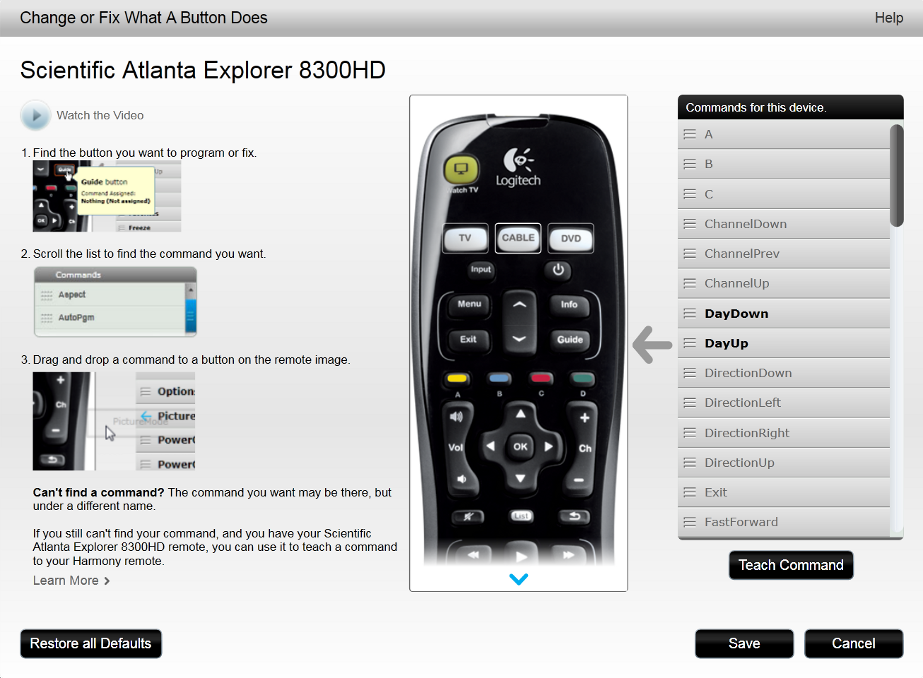
Remarque : si vous rencontrez des problèmes lors de la configuration d'une commande, consultez l'article 360023401973 de la base de connaissances : Problèmes lors de l'apprentissage des commandes.
Remarque importante : L’outil de mise à jour du micrologiciel n’est plus pris en charge ni maintenu par Logitech. Nous recommandons vivement d’utiliser Logi Options+ pour les dispositifs Logitech pris en charge. Nous sommes là pour vous aider pendant cette transition.
Remarque importante : Logitech Preference Manager n’est plus pris en charge ni maintenu par Logitech. Nous recommandons vivement d’utiliser Logi Options+ pour les dispositifs Logitech pris en charge. Nous sommes là pour vous aider pendant cette transition.
Remarque importante : Logitech Control Center n’est plus pris en charge ni maintenu par Logitech. Nous recommandons vivement d’utiliser Logi Options+ pour les dispositifs Logitech pris en charge. Nous sommes là pour vous aider pendant cette transition.
Remarque importante : L’utilitaire de connexion Logitech n’est plus pris en charge ni maintenu par Logitech. Nous recommandons vivement d’utiliser Logi Options+ pour les dispositifs Logitech pris en charge. Nous sommes là pour vous aider pendant cette transition.
Remarque importante : Le logiciel Unifying n’est plus pris en charge ni maintenu par Logitech. Nous recommandons vivement d’utiliser Logi Options+ pour les dispositifs Logitech pris en charge. Nous sommes là pour vous aider pendant cette transition.
Remarque importante : Le logiciel SetPoint n'est plus pris en charge ni entretenu par Logitech. Nous recommandons vivement d’utiliser Logi Options+ pour les dispositifs Logitech pris en charge. Nous sommes là pour vous aider pendant cette transition.
Questions fréquentes
Aucun produit n'est disponible pour cette section
